
Windows ermöglicht es uns, den Sound und andere Elemente unseres Computers zu konfigurieren, es bietet sogar Funktionen, um zu überprüfen, ob die Geräte vom System erkannt werden, damit wir sie problemlos verwenden können. In diesem Zusammenhang ist es wichtig, dass Sie wissen, wie Sie das Mikrofon meines Windows-PCs richtig konfigurieren und testen?
Contents
Wie können Sie über das Bedienfeld überprüfen, ob Ihr Mikrofon einwandfrei funktioniert?
Es gibt mehrere Möglichkeiten, um zu erfahren, wie sich die Komponenten verhalten, die Sie an Ihren PC anschließen. In diesem Sinne können Sie über das Bedienfeld überprüfen, ob Ihr Mikrofon gut funktioniert. Öffnen Sie dazu die Windows-Systemsteuerung über die Suchleiste im Startmenü oder aus dem Ordner „Windows-System“.
Sobald Sie die Windows-Systemsteuerung geöffnet haben, klicken Sie auf die Option Ansicht nach „Kategorie“. Wählen Sie dann „Hardware und Sound“. In dieser Kategorie finden Sie mehrere Einstellungsmöglichkeiten für den Sound. Dazu müssen Sie auf „Ton“ klicken. Klicken Sie im Popup-Fenster auf die Registerkarte „Aufzeichnen“ und sehen Sie sich die Liste der Geräte an.
Verwenden Sie als Nächstes das Mikrofon , um ein paar Worte zu sagen, und prüfen Sie, ob sich die grünen Balken, die direkt rechts neben dem Symbol erscheinen, das dieses Gerät identifiziert, bewegen. Wenn ja, funktioniert das Mikrofon einwandfrei. Klicken Sie andernfalls auf das Mikrofonsymbol und drücken Sie die Schaltfläche „Konfigurieren“, um eine Reihe von Einstellungen zu konfigurieren.

Wie repariere ich das Mikrofon, wenn sich die grünen Balken bewegen, aber immer noch nicht funktionieren?
Wenn sich die grünen Balken bewegen, aber es immer noch nicht funktioniert, können Sie das Mikrofon mit den von Windows bereitgestellten Soundeinstellungen reparieren. Klicken Sie dazu auf das Gerätesymbol und auf die Schaltfläche „Konfigurieren“. Drücken Sie dann auf „Mikrofon einrichten“ und wählen Sie den Mikrofontyp aus, mit dem Ihr Gerät verbunden ist.
Platzieren Sie anschließend das Mikrofon an einer geeigneten Stelle und lesen Sie den vom Systemassistenten angezeigten Text . So kann Windows durch ein Diktat überprüfen, ob das Gerät korrekt funktioniert. Sobald das Mikrofon erkannt wird, drücken Sie die Weiter-Taste. Klicken Sie abschließend auf die Schaltfläche „Fertig stellen“. Überprüfen Sie, ob das Gerät funktioniert.
Was sollten Sie tun, um Ihr Mikrofon zu reparieren, wenn sich die grünen Balken nicht bewegen?
Sie können Ihr Mikrofon reparieren, wenn sich die grünen Balken nicht durch die Geräteeigenschaften bewegen. Greifen Sie dazu über das Bedienfeld auf die Option „Sounds“ zu und klicken Sie auf die Registerkarte „Record“. Klicken Sie dann auf das Standardgerät und klicken Sie auf die Schaltfläche „Eigenschaften“.
Wenn sich die grünen Balken nicht bewegen, bedeutet dies, dass das Mikrofon keine ausreichende Verstärkung hat oder die Lautstärke sehr niedrig ist . Aus diesem Grund wird empfohlen, zu prüfen, ob diese Eigenschaften richtig eingestellt sind. Klicken Sie auf die Registerkarte „Pegel“ und bewegen Sie den Lautstärkebalken. Wiederholen Sie den Vorgang für „Mikrofonverstärkung“.
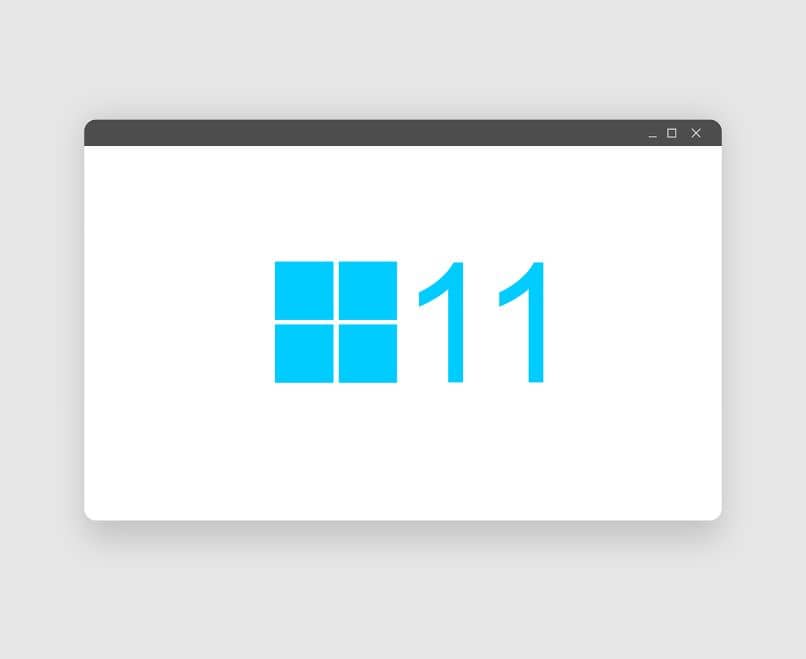
Wie wird ein neues Mikrofon an Ihrem Computer installiert?
Sie müssen das Gerät nur an Ihren PC anschließen und dann die Systemkonfiguration entweder über die Suchleiste oder über das Startmenü öffnen. Anschließend müssen Sie die Kategorie „Ton“ auswählen.
Klicken Sie in den „Toneinstellungen“ auf „Eingabe“. Wählen Sie das Gerät aus, das Sie gerade verbunden haben, und überprüfen Sie, ob Ihr Mikrofon korrekt aktiviert wurde . Um das Mikrofon in Windows zu testen , öffnen Sie die Systemsteuerung und wählen Sie unter „Hardware und Sound“ „Sound“ und „Aufnahme“. Sagen Sie dann ein paar Worte und sehen Sie, ob sich die grünen Balken bewegen.
Was tun, um das interne Mikrofon Ihres PCs zu deaktivieren und wieder zu aktivieren?
Es ist möglich , das interne Mikrofon Ihres PCs zu deaktivieren und wieder zu aktivieren. Rufen Sie zum Deaktivieren des Mikrofons die Windows-Systemsteuerung auf und klicken Sie auf „Hardware und Sound“. Wählen Sie unter der Option „Sound“ die Registerkarte „Record“ und sehen Sie, was das Standardgerät ist. Zuletzt klicken Sie mit der rechten Maustaste darauf und drücken Sie „Deaktivieren“.
Um es zu aktivieren, gehen Sie zurück zur Option „Sound“ und sehen Sie sich auf der Registerkarte „Record“ die Liste der angezeigten Geräte an. Wählen Sie das interne Mikrofon Ihres Computers aus und klicken Sie mit der rechten Maustaste darauf. Drücken Sie abschließend auf „Aktivieren“, um dieses Gerät wieder zu aktivieren. Denken Sie daran, die Schaltflächen „Übernehmen“ und „OK“ zu drücken, um die Änderungen auszuführen.

aus den Einstellungen
Sie können das Mikrofon auch in den Einstellungen deaktivieren und wieder aktivieren. Klicken Sie dort auf „System“ und wählen Sie „Ton“. Suchen Sie als Nächstes nach der Option „Eingang“ und wählen Sie das interne Mikrofon aus. Drücken Sie auf „Geräteeigenschaften“ und aktivieren Sie das Kontrollkästchen „Deaktivieren“. Wenn Sie dieses Kontrollkästchen deaktivieren, wird das interne Mikrofon Ihres PCs wieder aktiviert.